win10任务栏看不到应用图标 如何找回Win10任务栏图标
win10任务栏看不到应用图标,Win10任务栏作为我们日常使用电脑的一个重要工具,承载着许多常用应用的图标,方便我们快速启动,有时候我们可能会遇到一个问题,就是任务栏上的应用图标突然不见了。这不仅让我们感到困惑,也影响了我们的工作效率。当我们的Win10任务栏图标消失时,该如何找回呢?在本文中我们将介绍一些简单的方法来解决这个问题,帮助您重新找回任务栏上的应用图标。
方法如下:
1.打开系统托盘中的图标。此方法也可以应用于任务栏上缺少的任何程序图标。右键单击任务栏,然后选择“ 任务栏设置”选项。
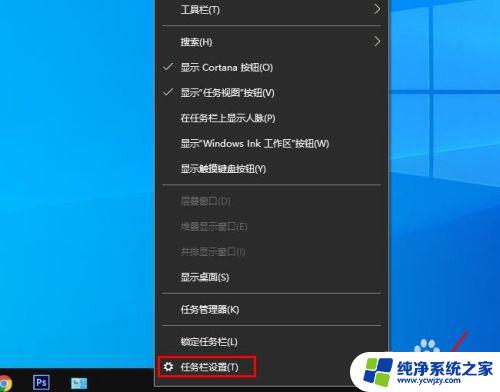
2.在“ 任务栏设置”选项窗口中,向下滚动到通知区域。选择“选择那些图标显示在任务栏上”。

3.选择你要显示的驱动器图标,然后将关闭的按钮打开。
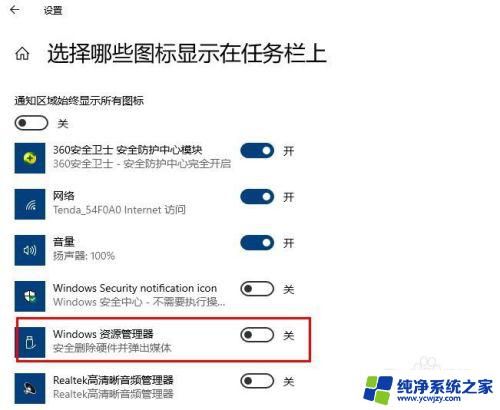
4.取消隐藏图标
图标被意外隐藏,这是Windows 10中相对普遍的现象,尤其是在任务栏上放置过多图标时。
单击任务栏左侧的向上的箭头,将显示任务栏上隐藏的所有图标。

5.重新启动驱动器
如果上述方法仍然不能解决问题,则可以尝试使用第三种方法。如果问题的原因是由损坏的缓存引起的,则重新启动驱动器将有助于解决问题。请按照下列步骤操作:
任务栏搜索“运行”或者按Win + R键打开运行窗口。
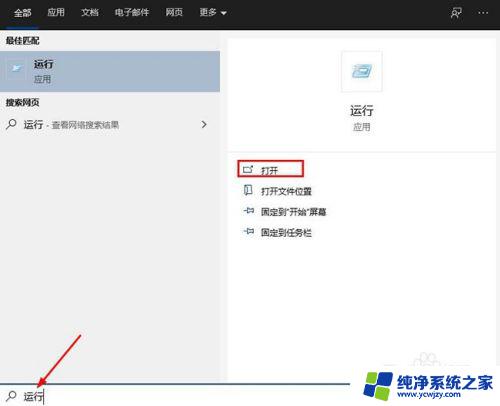
6.在运行窗口输入%localappdata%\Microsoft\OneDrive\onedrive.exe /reset等待大约两分钟,以查看是否会再次显示图标。如果不是,请使用以下链接重复该过程:%localappdata%\ Microsoft \ OneDrive \ onedrive.exe
此修复程序肯定会使图标重新出现在任务栏上。
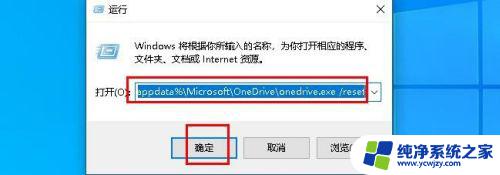
以上就是win10任务栏看不到应用图标的全部内容,如果您有疑问,请参照小编的方法操作,希望这些内容能帮助到您。
win10任务栏看不到应用图标 如何找回Win10任务栏图标相关教程
- 电脑任务栏应用图标不见了 如何恢复Win10任务栏图标
- 电脑任务栏运行图标不见了 如何恢复Win10任务栏图标
- 电脑图标不显示在任务栏 如何恢复Win10任务栏图标
- win10任务栏显示小图标 win10如何隐藏任务栏小图标
- win10显示隐藏任务栏图标 Windows 10任务栏图标如何自定义显示
- 电脑开机任务栏不显示图标 解决Win10任务栏缺失图标的方法
- 任务栏图标不显示内容 解决Win10任务栏图标消失问题
- 如何更改任务栏图标大小 Win10任务栏图标大小设置方法
- win10任务栏图标间隔变大 设置Win10任务栏图标的大小方法
- win10底部任务栏图标放大 win10任务栏图标怎么放大
- win10没有文本文档
- windows不能搜索
- 微软正版激活码可以激活几次
- 电脑上宽带连接在哪里
- win10怎么修改时间
- 搜一下录音机
win10系统教程推荐
win10系统推荐